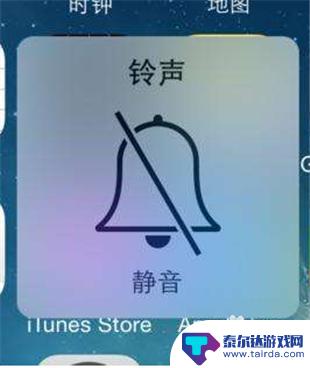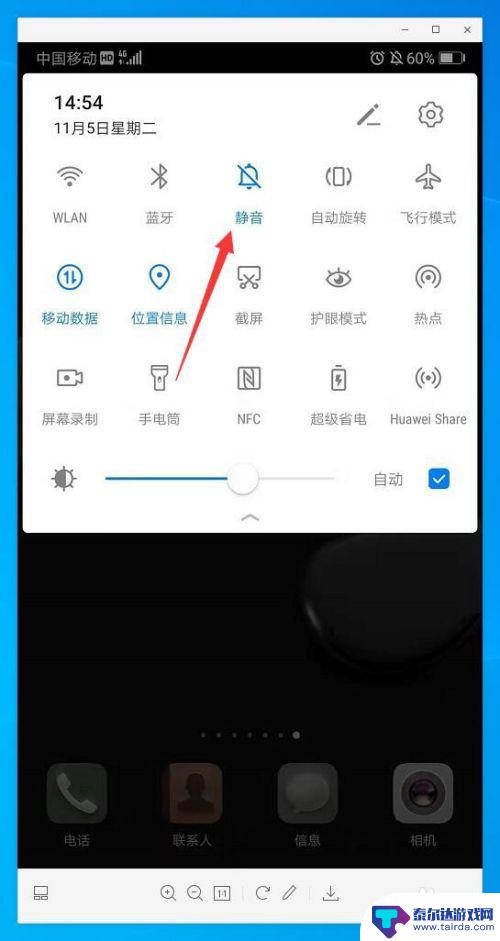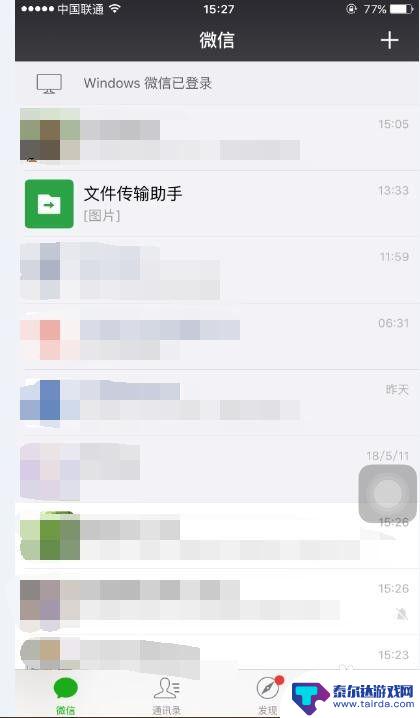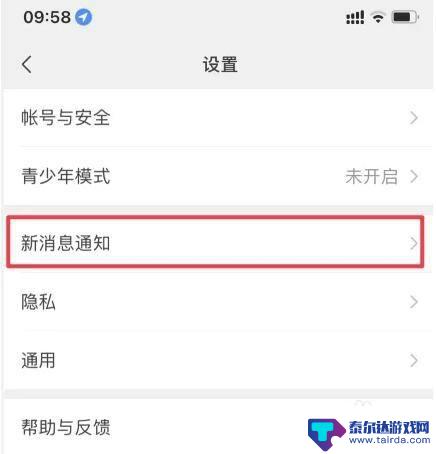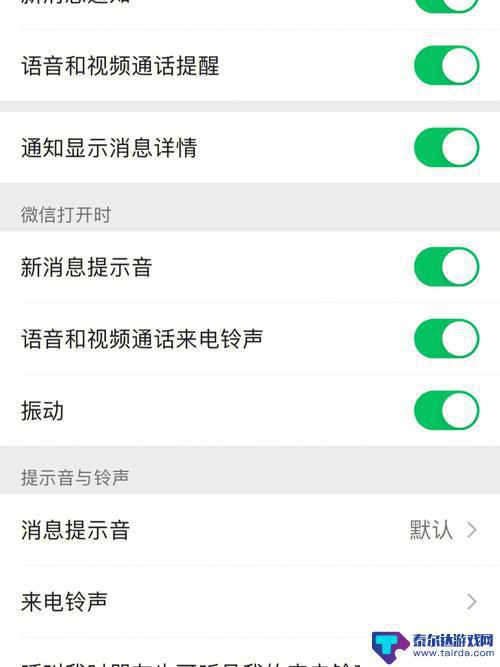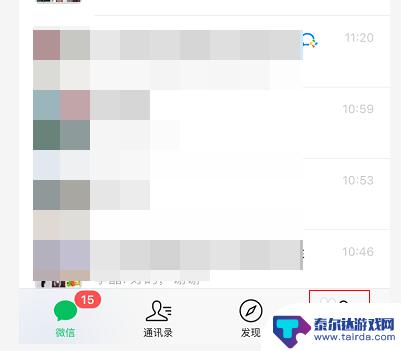苹果手机微信信息声音 苹果手机微信消息提示音怎么设置
苹果手机微信消息提示音是我们在日常生活中经常使用的功能之一,通过设置不同的提示音可以让我们更加方便地识别不同的消息来源,要设置苹果手机微信消息提示音,只需要打开微信App,点击右上角的设置按钮,进入通知管理界面,然后选择消息通知音,即可选择喜欢的提示音。通过个性化设置微信消息提示音,我们可以更加便捷地处理各类信息,提升生活效率。
苹果手机微信消息提示音怎么设置
步骤如下:
1.首先需要确保微信在收到新消息的时候,有提示音提醒,打开手机上面的设置,然后选择其中的“通知”,如图所示。
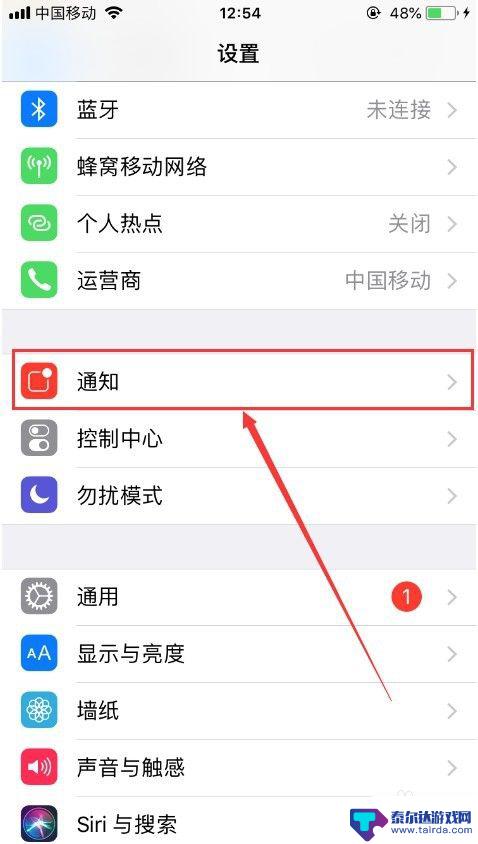
2.进入苹果手机通知管理之后,找到其中的“微信”点击进入。然后把“允许通知”,“声音”和“应用图标标记”后面的按钮都打开,如图所示。
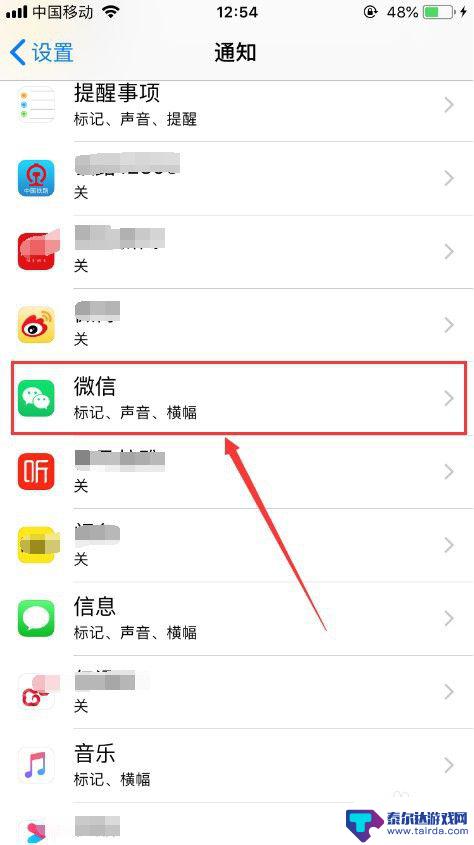

3.然后进入手机微信,打开微信的“设置”,如图所示。
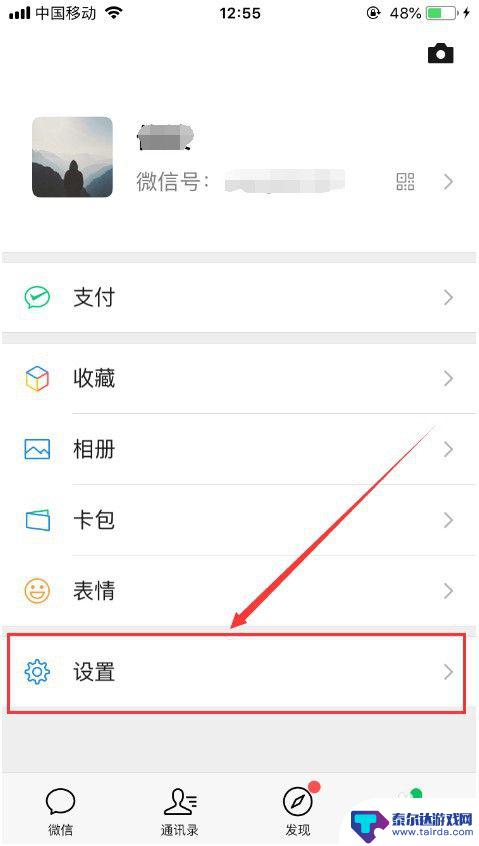
4.进入微信的系统设置之后,选择其中的“新消息通知”,并点击进入,如图所示。
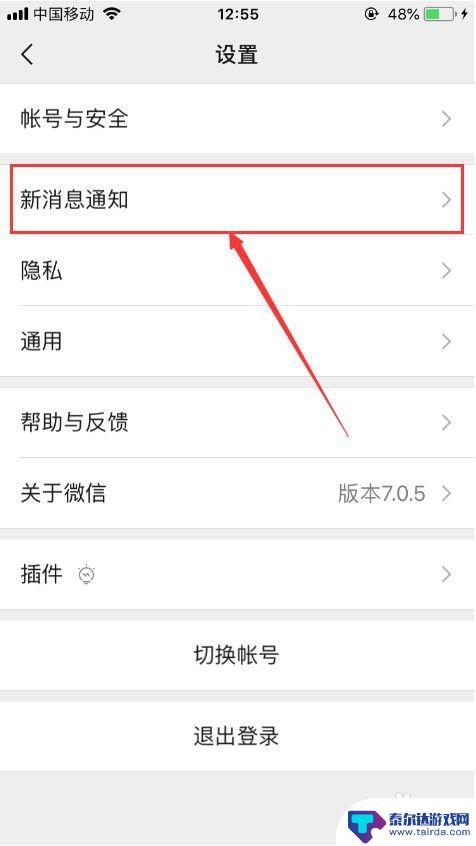
5.然后把微信未打开时的“新消息通知”以及微信打开时“声音”后面的按钮都打开,如图所示。
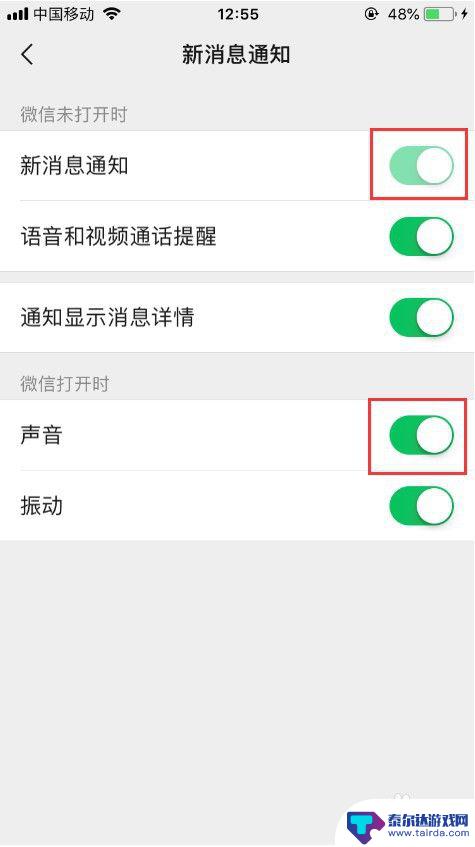
6.确保了微信在收到新消息的时候,有提示音提醒之后。就可以开始修改微信提示音了,再次进入手机的“设置”,找到其中的“声音与触感”点击进入,如图所示。
7.进入“声音与触感”设置之后,选择其中的“收到新语音留言”,并点击进入,如图所示。
tips:在这里也可以设置电话铃声和短信铃声。
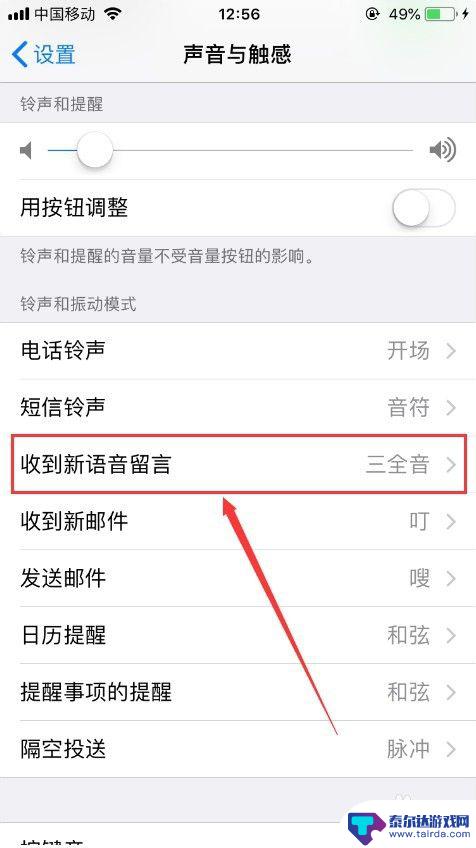
8.可以看到,新消息通知默认的是“经典三全音”,此时只要选择自己喜欢的提示音就可以了,比如“脉冲”,如图所示。
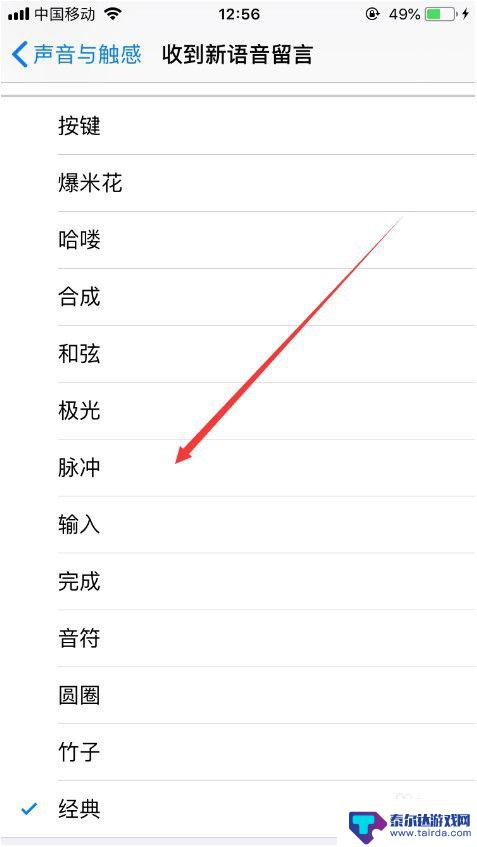
9.然后当微信再次收到新消息的时候,提示音就会变成“脉冲”了。以上就是苹果手机微信信息声音的方法介绍,希望可以帮到大家。
以上就是苹果手机微信信息声音的全部内容,有遇到这种情况的用户可以按照小编的方法来进行解决,希望能够帮助到大家。
相关教程
-
苹果手机微信没有新消息提醒声音 苹果手机微信有新消息但没有声音提醒怎么设置
苹果手机微信没有新消息提醒声音,苹果手机微信是现代人生活中不可或缺的通信工具之一,有时候我们可能会遇到一个令人烦恼的问题:微信没有新消息提醒声音,当我们忙于工作或学习时,这种情...
-
手机微信消息没有提示音 微信收到消息没声音怎么解决
手机微信是我们日常生活中必不可少的通讯工具,然而有时候我们会遇到微信消息没有提示音的情况,当手机收到微信消息却没有声音提醒,这不仅影响了我们及时处理消息的效率,也可能让我们错过...
-
手机微信铃声如何静音设置 微信消息声音怎么设置静音
随着手机微信的普及,微信消息的声音成为了人们生活中常见的一种铃声,有时候我们可能会希望在某些场合下将微信消息的声音设置成静音,以避免打扰他人或者在睡眠或会议等需要安静的场合下保...
-
苹果手机微信怎么设置信息提示音 苹果手机微信信息提示音设置方法
苹果手机微信是一款广受欢迎的社交应用,让我们可以与亲朋好友保持紧密联系,在使用微信的过程中,信息提示音是一个非常重要的功能,它可以帮助我们及时获取到新消息的提醒。苹果手机微信怎...
-
苹果手机微信没有声音提示怎么办 苹果手机微信消息没有声音提醒怎么办
苹果手机微信是我们日常生活中使用频率较高的社交工具之一,然而有时我们可能会遇到微信消息没有声音提醒的问题,这种情况下,我们可能会错过重要的信息或错过与朋友及家人的交流。如果你也...
-
苹果手机微信语音铃声怎么让对方听到 苹果手机怎么设置微信铃声
苹果手机微信语音铃声是一种特别的提示方式,让我们在收到微信消息时能够更加便捷地知晓,有时候我们可能希望对方也能听到我们设置的微信铃声,这样可以更好地引起对方的注意。如何让对方听...
-
怎么打开隐藏手机游戏功能 realme真我V13隐藏应用的步骤
在现如今的智能手机市场中,游戏已经成为了人们生活中不可或缺的一部分,而对于一些手机用户来说,隐藏手机游戏功能可以给他们带来更多的乐趣和隐私保护。realme真我V13作为一款备...
-
苹果手机投屏问题 苹果手机投屏电脑方法
近年来随着数字化技术的飞速发展,人们对于电子设备的需求也越来越高,苹果手机作为一款备受欢迎的智能手机品牌,其投屏功能备受用户关注。不少用户在使用苹果手机投屏至电脑时遇到了一些问...
-
手机分屏应用顺序怎么调整 华为手机智慧多窗怎样改变应用顺序
在当今移动互联网时代,手机分屏应用已经成为我们日常生活中必不可少的功能之一,而华为手机的智慧多窗功能更是为用户提供了更加便利的操作体验。随着应用数量的增加,如何调整应用的顺序成...
-
手机录像怎么压缩 怎样压缩手机录制的大视频
现随着手机摄像功能的不断强大,我们可以轻松地用手机录制高清视频,这也带来了一个问题:手机录制的大视频文件占用空间过大,给我们的手机存储带来了压力。为了解决这个问题,我们需要学会...